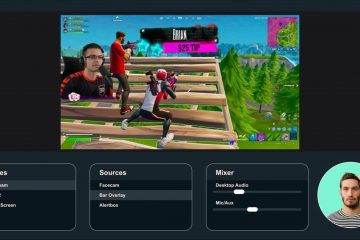Puede conectarse a una red WiFi incluso si está oculta. Este tutorial lo guiará a través de la conexión a una red WiFi oculta en Windows.
No importa dónde se encuentre, las redes WiFi abundan en estos días. Ya sean individuos u organizaciones, las personas usan WiFi para conectarse a Internet y a la red local. Una de las razones es que WiFi es inalámbrico. Como tal, facilita la conexión a una red. Sin mencionar que casi todos los teléfonos y computadoras portátiles tienen Wi-Fi incorporado.
Debido a que Wi-Fi es tan adaptable, debe proteger y asegurar la red para que nadie pueda obtener acceso no autorizado a ella. Ocultar una red WiFi es una de esas medidas de seguridad.
Cuando se oculta una red WiFi, el dispositivo de red deja de transmitir el SSID (Identificador de conjunto de servicios). Windows no puede detectar y enumerar una red WiFi en la lista de redes WiFi disponibles en la barra de tareas o en la configuración sin el SSID.
La buena noticia es que aún puede conectarse a la red WiFi, incluso si es oculto. Este artículo explica cómo conectarse a una red WiFi oculta en Windows 10 y 11.
Índice:
Requisitos
Necesita tres cosas para conectarse a una red WiFi oculta.
SSID de la red WiFi a la que desea conectarse.La contraseña de la red WiFi.Tipo de cifrado utilizado para proteger la red WiFi.
Una vez que tenga los tres detalles, siga los pasos a continuación.
Qué es un SSID
SSID, también conocido como Service Set Identifier, no es más que el nombre de la red WiFi. Este es el nombre que aparece en la lista de redes WiFi en Windows. Su dispositivo de red transmite automáticamente el SSID para que los dispositivos cercanos puedan detectarlo y enumerarlo como una red Wi-Fi disponible.
En general, los fabricantes de dispositivos de red configuran automáticamente un SSID aleatorio. Sin embargo, puede cambiar el SSID con unos pocos clics desde la página del administrador del dispositivo de red.
Cómo encontrar el SSID de WiFi
Si el SSDI está oculto, no será visible cuando busca redes WiFi disponibles. Sin embargo, si tiene acceso al enrutador WiFi, puede iniciar sesión e ir a la página de administración de WiFi para encontrar el SSID. Si no tiene privilegios de administrador, pregunte a su administrador de red sobre el SSID.
Por ejemplo, si su amigo, colega, familia u organización escondió su SSID WiFi, puede pedirles que obtengan el SSID..
Ya debes conocer el SSID para conectarte a una red WiFi oculta.
Conéctate a una red WiFi oculta en Windows
Sigue estos pasos para conectarte a una red Wi-Fi secreta en Windows.
Abra la aplicación Configuración. Seleccione”Red e Internet“en la barra lateral. Vaya a”Wi-Fi “. Haga clic en”Administrar redes conocidas“. Presione el botón”Agregar red“. Escriba el SSDI en el campo”Nombre de red“. strong>”. Elija el tipo de cifrado del menú desplegable”Tipo de seguridad”. Escriba la contraseña WiFi. Seleccione la casilla de verificación”Conectar automáticamente“. Seleccione la casilla de verificación”Conectarse incluso si esta red no está transmitiendo“. Haga clic en”Guardar“. Con eso, Windows debería conectarse a la red WiFi oculta automáticamente.
Pasos con más detalles:
Primero, use el teclado”Inicio + I”acceso directo para iniciar la aplicación Configuración. Después de abrirlo, haga clic en la opción”Red e Internet”en la barra lateral.
A continuación, vaya a”WiFi-> Administrar redes conocidas”.
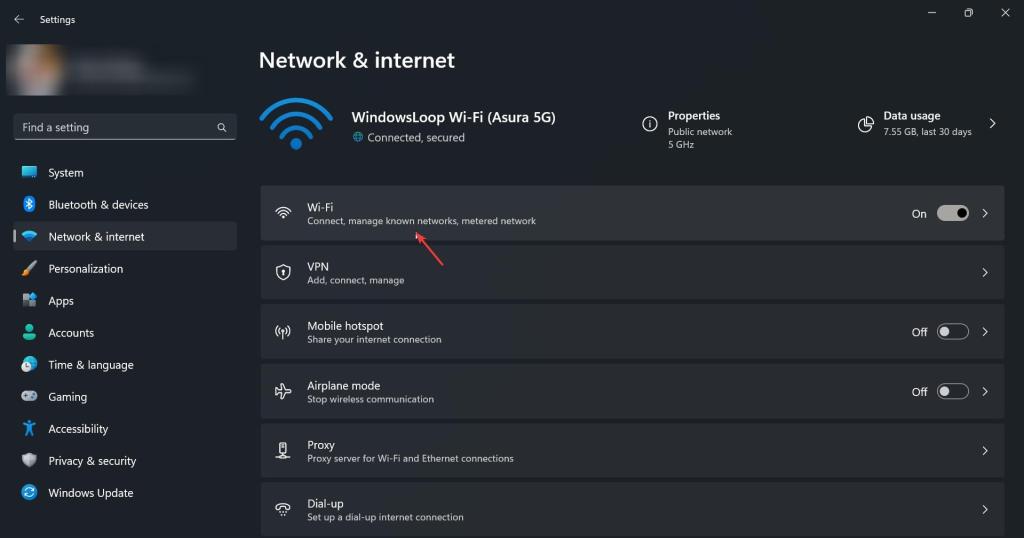

Esta es la página donde Windows enumera todas las redes WiFi que conoce. Debido a que la red WiFi a la que deseamos conectarnos está oculta, seleccione”Agregar red”.

Escriba el SSDI (nombre de la red) en el campo”Nombre de la red”. Después de eso, seleccione el”Tipo de seguridad”. La mayoría de las redes WiFi modernas utilizan el cifrado”WPA2-Personal AES”.
Después de eso, escriba la contraseña de WiFi en el campo”Clave de seguridad”.
Seleccione las casillas de verificación”Conectar automáticamente”y”Conectar incluso si esta red no está transmitiendo”. Ambas opciones aseguran que Windows se conectará a la red automáticamente, incluso si está oculto.
Finalmente, haga clic en”Guardar botón”.

Tan pronto como haga clic en el botón, Windows guarde los detalles de WiFi e intente conectarse a él. Si el SSID, el tipo de cifrado y la contraseña son correctos y la red está disponible, Windows se conectará inmediatamente.
—
Eso es todo. Es así de simple conectarse a una red WiFi oculta en Windows.
Espero que esta sencilla y fácil guía práctica de Windows te haya ayudado.
Si estás atascado o necesitas ayuda , envía un correo electrónico e intentaré ayudarte en lo posible.